Saat diinstal atau menjalankan aplikasi dan/atau layanan yang ingin berkomunikasi (mengirim dan menerima data), mereka perlu diberi port tertentu/default. Port ini memfasilitasi beberapa sesi komunikasi dalam alamat jaringan yang ditentukan.
Ketika Anda berhasil menginstal situs WordPress Anda di mesin lokal atau server, Anda memiliki pilihan untuk didukung oleh server web populer seperti Apache dan Nginx .
[ Anda mungkin juga menyukai:Cara Memblokir Akses ke wp-admin dan wp-login di Nginx/Apache ]
Server web ini secara default menggunakan port 80 untuk melakukan tugas penyajian web mereka. Namun, port 80 tidak secara eksklusif disediakan untuk server web ini. Paket aplikasi lain seperti Skype , Qlik , dan banyak aplikasi dan layanan berorientasi web juga menyukai port 80 sebagai port default mereka.
Mengapa Mengubah Port WordPress?
Ketika terlalu banyak aplikasi bergantung pada port tertentu, kinerja dan kecepatannya pasti akan terpengaruh. Untuk pemilik atau administrator situs web, Anda mungkin tidak menghargai kinerja situs Anda terutama ketika situs web menarik lebih banyak pengunjung setiap hari.
Juga, konflik pelabuhan mungkin menjadi faktor lain yang berkontribusi. Pertimbangkan skenario ini. Anda mungkin memiliki dua WordPress different yang berbeda situs web dan berharap keduanya berjalan secara bersamaan.
Agar skenario ini memungkinkan, Anda memerlukan satu situs untuk dijalankan di bawah Apache server web dan yang lainnya berjalan di bawah Nginx server web. Namun, karena keduanya Apache dan Nginx default ke port 80 , Anda seharusnya dapat mengetahui cara membuat salah satu dari dua server web ini berjalan di bawah port yang berbeda.
Mengubah Port WordPress di Server Web Apache
Pertama-tama Anda memerlukan akses ke file blok server virtual Apache yang terkait dengan WordPress Anda lokasi. File konfigurasi ini akan terlihat seperti berikut:
$ sudo nano /etc/apache2/sites-available/wordpress.conf
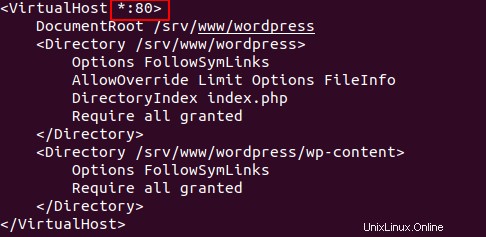
Dari file konfigurasi host virtual Apache ini yang terkait dengan situs WordPress, kami telah mengidentifikasi bahwa itu berjalan di bawah port yang disorot 80 . Mari kita coba mengubah nilai nomor port ini ke angka yang berbeda seperti 8000 .
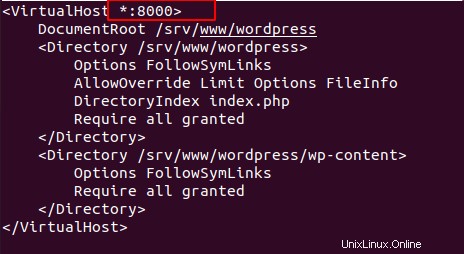
Selanjutnya, agar port di atas dipertimbangkan oleh Apache , kita juga perlu mengedit file konfigurasi portnya dengan nilai yang sama.
$ sudo nano /etc/apache2/ports.conf
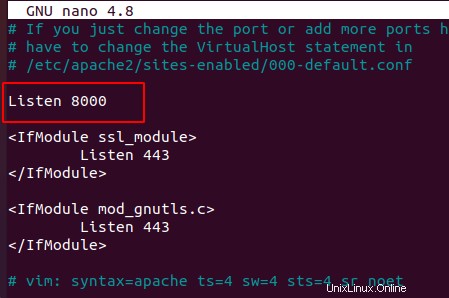
Simpan dan tutup file, lalu mulai ulang Apache server web.
$ sudo systemctl restart apache2 or $ sudo systemctl restart httpd
Di wp-config.php WordPress Anda file, tambahkan dua baris berikut yang juga menunjuk ke nama domain Anda dan nilai port baru.
define('WPSITEURL','http://localhost:8000/');
define('WPHOME','http://localhost:8000/');
Database MySQL juga harus diperbarui untuk mencerminkan nilai port terkait URL WordPress baru. Anda harus terlebih dahulu beralih ke database WordPress Anda sebelum menjalankan kueri SQL berikut.
update wp_options set option_value='http://localhost:8000' where option_name='siteurl'; update wp_options set option_value='http://localhost:8000' where option_name='home';
Sekarang coba akses situs WordPress melalui nomor port baru.
http://localhost:8000
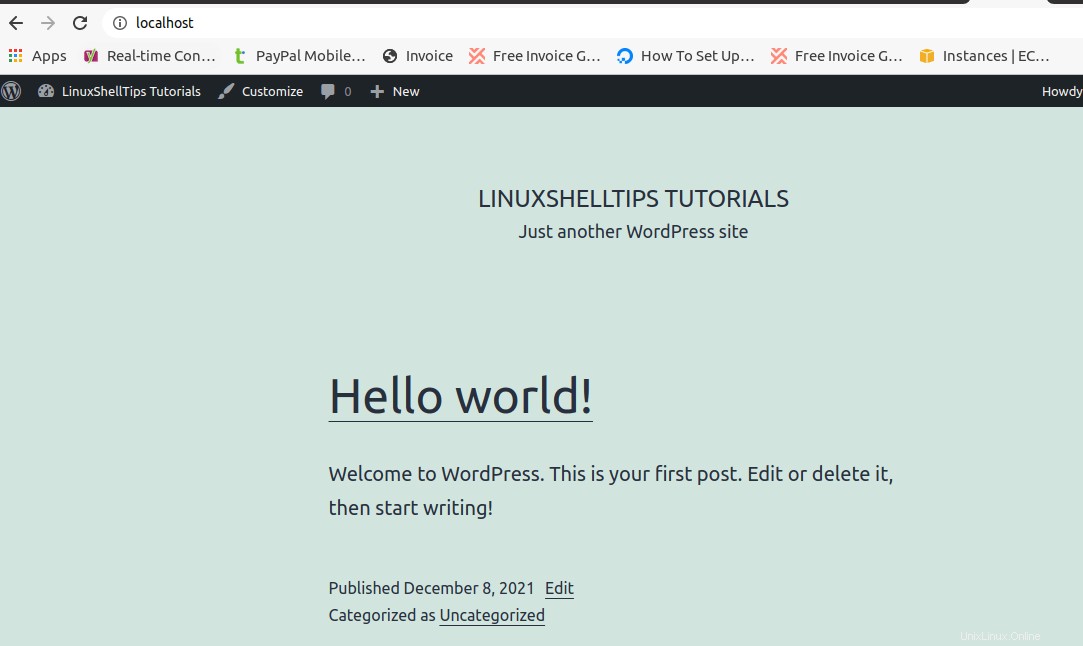
Jika Anda mencoba mengakses situs WordPress dengan nomor port yang berbeda selain dari satu set, Anda akan mendapatkan kesalahan “Situs ini tidak dapat dijangkau”.
Mengubah Port WordPress di Server Web Nginx
Di bawah Nginx, kita perlu mengakses dan mengonfigurasi blok server yang terkait dengan situs WordPress Anda. File konfigurasi blok server virtual ini harus memiliki konten yang mirip dengan berikut ini:
$ sudo nano /etc/nginx/conf.d/linuxshelltips.conf
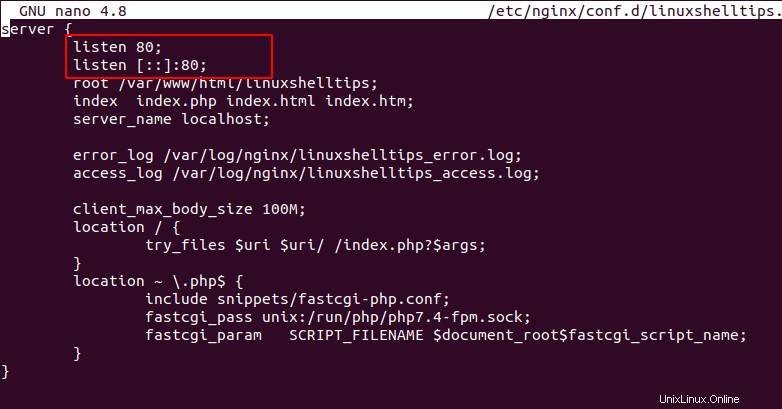
Seperti yang Anda lihat, port mendengarkan default pada file konfigurasi ini adalah 80 . Untuk membuat WordPress gunakan yang berbeda di bawah Nginx , kita dapat mengedit nilai port ini menjadi sesuatu yang lain seperti 8080 .
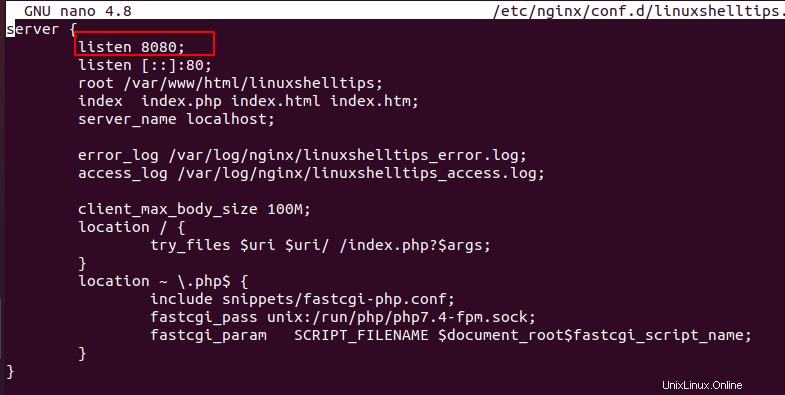
Langkah terakhir agar Port WordPress baru ini menjadi efektif adalah memulai ulang Nginx server.
$ sudo systemctl restart nginx
Di wp-config.php WordPress Anda file, tambahkan dua baris berikut yang juga menunjuk ke nama domain Anda dan nilai port baru.
define('WPSITEURL','http://localhost:8080/');
define('WPHOME','http://localhost:8080/');
Database MySQL juga harus diperbarui untuk mencerminkan nilai port terkait URL baru. Anda harus terlebih dahulu beralih ke database WordPress Anda sebelum menjalankan kueri SQL berikut.
update wp_options set option_value='http://localhost:8080' where option_name='siteurl'; update wp_options set option_value='http://localhost:8080' where option_name='home';
Untuk menguji apakah port baru ini berfungsi, sertakan dalam URL ke situs WordPress Anda.
https://localhost:8080
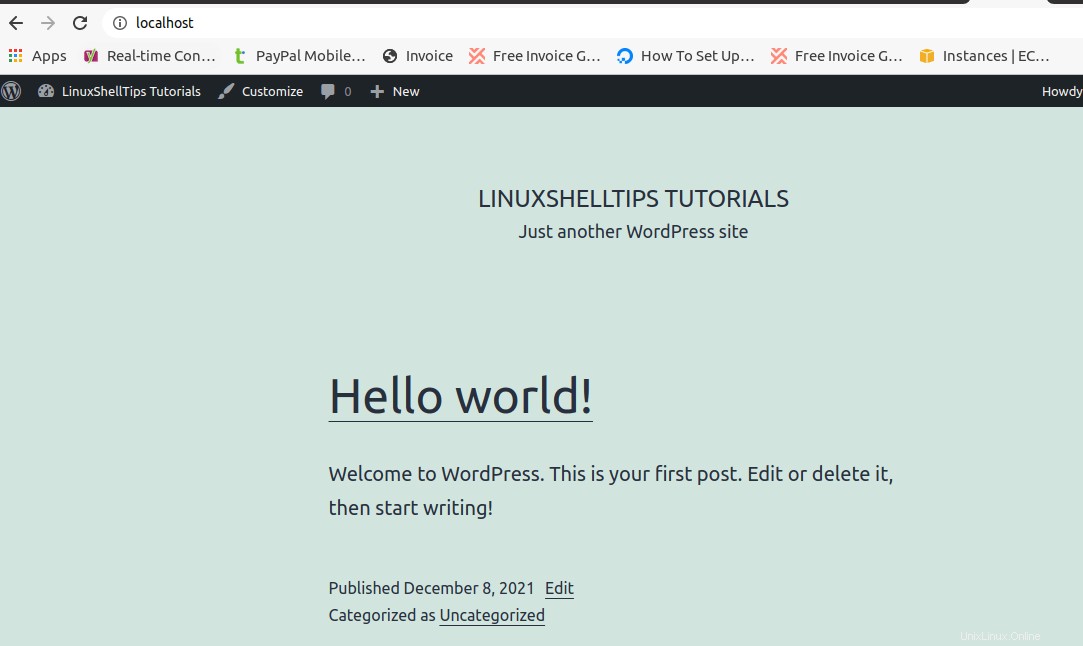
Mampu mengubah WordPress . Anda nilai port pada Nginx dan Apache secara fleksibel dapat memungkinkan Anda untuk menjalankan/mengelola dua situs WordPress secara bersamaan terutama ketika Anda ingin mengukur kinerjanya.